App Storeの国を変更するには?詳細な手順やできない場合の対処法を紹介
海外のゲームを遊びたい、または日本では使えないアプリをインストールしたいと思ったことはありませんか?実は、App Storeの国を変更することで、これらの願いをかなえることができます。
しかし、アプリストアの地域を変更するには、何が注意すべきか、変更後にどうなるのかといった疑問もありますよね。ご心配なく、この記事では、安全にApp Storeの地域を海外に変える方法や、うまくできないときの対処法についてわかりやすく説明します。

App Storeの国を変更する前に知るべき注意点
App Storeの国を変更するとどうなる?
App Storeの国を変更すると、地域限定のアプリ・コンテンツは利用できるようになります。
しかし、元の国で購入したアプリのアップデートができなくなることもあります。
Apple IDの国を変更する前の確認事項
Apple Accountの地域を変更する前に、以下のことを確認してください。そうしなければ、アプリストアの国を変更できないこともあります。
サブスクリプション:契約中のサブスクリプションがある場合、App Storeの国を変更することはできません。サブスクリプションを解約し、期間満了まで待ってください。
残高:Apple Accountに残高がある場合、国または地域を変更できません。残高は現金化することができません。残高を使い切れない場合、Apple サポートに連絡して残高を消去してもらうことができます。
ファミリー共有:ファミリーに加入している場合、Apple IDの地域を変更することもできません。
では、具体的な変更方法をご覧ください。
App Storeの国を変更する方法【支払い方法の有無別】
1、iPhoneでApp Storeの国を変更する方法(お支払い方法必要)
まず、iPhone・iPadでAppストアの地域を変更する手順を紹介します。この方法は、クレジットカード登録が必須です。すでに海外に住んでいる場合は、この方法を使えば、アカウントの地域だけでなく、お支払い方法や請求先住所を更新することもできます。
すでに海外に住んでいる方に、この方法をおすすめします。海外のクレジットカードなどがない場合、次の方法に移動してください。
STEP1:App Storeにアクセスして、画面の右上で、自分のApple IDのアイコンをタップします。
STEP2:画面の上で、自分のApple Accountを選択します。
STEP3:下にスクロールして、「国または地域名」を押します。
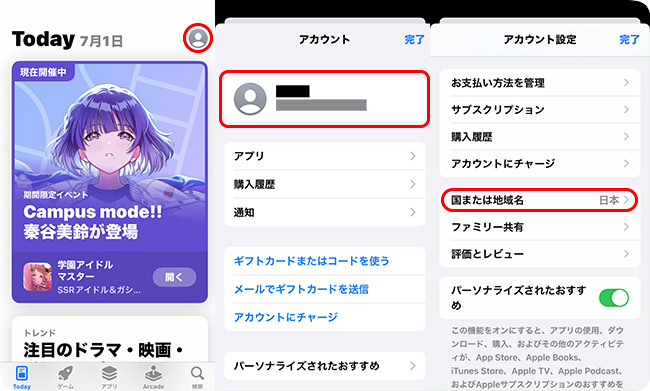
STEP4:次に、希望の国または地域を選択します。
STEP5:「国または地域を変更する」画面で「続ける」をタップします。
STEP6:対応の地域のアプリストアのサービス利用規約が表示されるので、それを同意します。最後に、対応の地域のお支払方法や請求先住所を追加して「完了」ボタンを押せば、お使いのApp Storeの国は変更されます。
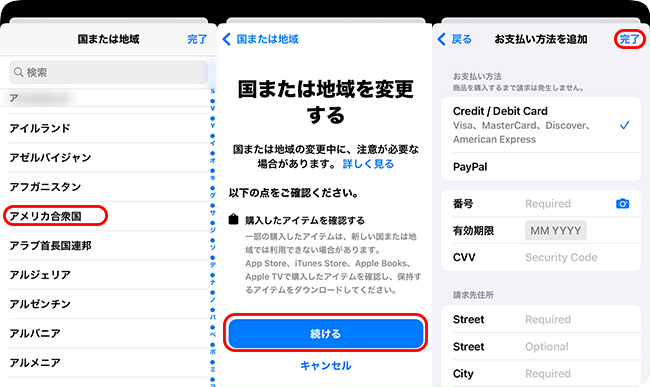
海外のお支払い方法がない場合、以上の方法を使ってアプリストアの国を変更できません。しかし、ご心配なく、Appleアカウントの公式サイトから操作すれば、他の地域のクレジットカードなどがなくても、App Storeの国を変更できます。
2、WebサイトでApp Storeの国を変更する手順(お支払い方法不要)
スマホまたはPCで、Appleアカウントの管理ページにアクセスすれば、他の国のお支払い方法がなくてもApp Storeの地域を変更できます。
この方法では、対応地域の住所を入力する必要があります。ただし、住所を入力しても、普通はその住所に手紙などが届くことはありませんので、ご安心ください。Appleのサポートを受ける必要がある場合や、修理のためにiPhoneを郵送する必要があるときは、このアカウントを使用してAppleに連絡しないでください。
本当に海外に住んでいないが、海外のApp Storeを利用して地域限定のアプリをインストールしたい方に、この方法をおすすめします。
STEP1:account.apple.comにアクセスします。「サインイン」をタップし、Apple IDやパスワードを入力して、Apple Accountでログインします。
STEP2:画面の上にある「Apple Account」の右側にあるV字型の矢印をタップします。
STEP3:表示されるリストの中から「個人情報」を選択します。
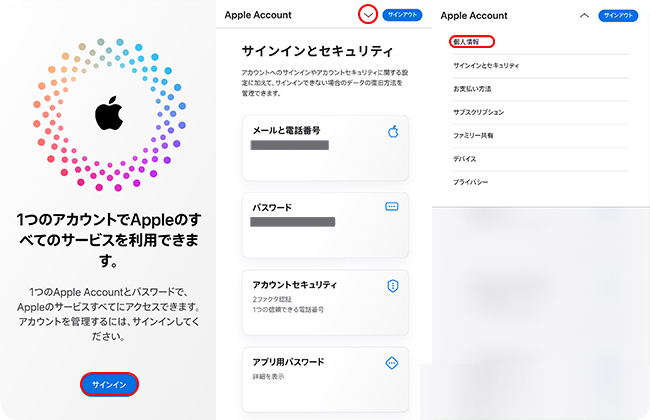
STEP4:「国/地域」をタップします。
STEP5:残高がなく、かつ契約中のサブスクリプションがない場合、「国または地域を変更する」という選択肢が表示されます。もし残高が残っている場合は、「現在、国/地域を変更することはできません」といったメッセージが表示されます。
STEP6:ここでは、「お支払い方法」を「なし」に切り替えることができます。そして、「請求先」のセクションで任意の名前や住所を入力すればいいです。「請求先」ですべての情報を入力した後、一番下までスクロールして、「請求先住所をコピー」を押せば、「請求先」の情報は自動的に「配送先住所」にコピーされます。そして、「アップデート」をタップすると、App Storeの国をクレジットカードなしで変更できます。
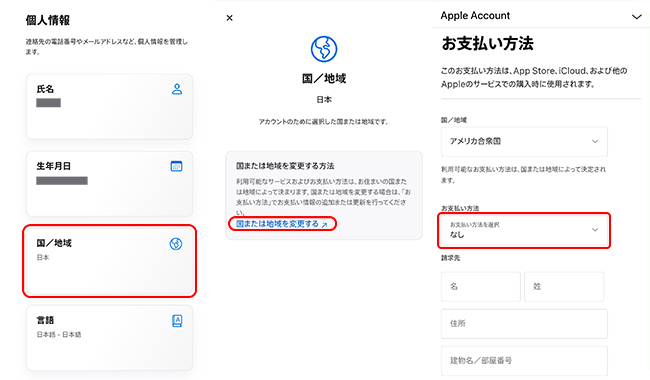
どの住所を入力すればいいのかわからないときは、こちらのアメリカの住所の例を参考にしてください:
- 名:Danny
- 姓:Rico
- 会社(オプション):(なし)
- 住所:4027 Park St
- 建物名/部屋番号(オプション):(なし)
- 市区町村:San Francisco
- 都道府県:California
- 郵便番号:94110
- 国/地域:アメリカ合衆国
- 電話番号:415-5550104
App Storeの国を変更できない時の対処法 3選
以上の方法を使っても。App Storeの国を変更することができない場合、お使いのスマホの現在地が対応の地域と一致していないことが原因かもしれません。そのような場合、VPNを使ったり、位置偽装ツールを使ったり、新しいApple IDを作成したりすると、問題を解決できます。以下は、具体的な対処法を紹介します。
1、VPNを使ってIPアドレスを変更する
VPNを使ってスマホのIPアドレスを変えると、ネットワークの制限を回避してApple IDの地域を変更することができます。ただし、無料VPNは危険性が高いため、有料VPNを選んだほうがいいです。適切なVPNをインストールし、希望の地域の回線を選択してVPNに接続すると、App Storeの国を変更できない問題を解決できます。
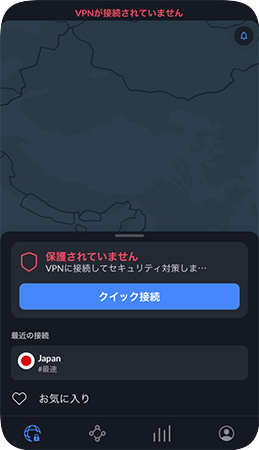
2、位置偽装ツールを使って位置情報を変更する【人気】
VPNを使えば、iPhoneのIPアドレスを海外へ変更することができます。しかし、VPNはiPhoneの位置情報を変更することができません。では、どうやってiPhoneの位置情報を他の国に変更しますか?TunesKit Location Changerを使ってみてください。
TunesKit Location Changerは、最新のiOS・iPadOSに対応可能な位置偽装ツールです。このソフトウェアは脱獄なしで、iPhoneの位置情報を簡単に変更することができます。さらに、このソフトウェアの位置偽装機能は5回無料体験できます。App Storeの国を変更できない場合、TunesKit Location Changerの無料版を使えば位置情報を偽装して問題を解決することができます。
では、TunesKit Location Changerを使って、iPhone・iPadの位置情報を無料で変更する方法をご覧ください。
STEP 1デバイスをパソコンに接続する
まず、Apple 純正のケーブルを使って、Appleデバイスをパソコンに接続します。公式サイトからTunesKit Location Changerをインストールして、それを実行します。TunesKit Location Changerのインターフェースで「開始」ボタンをクリックします。

STEP 2デベロッパーモードをオンにする
次に、画面に表示されるガイドに従って、iPhone・iPadのデベロッパーモードをオンにしましょう。
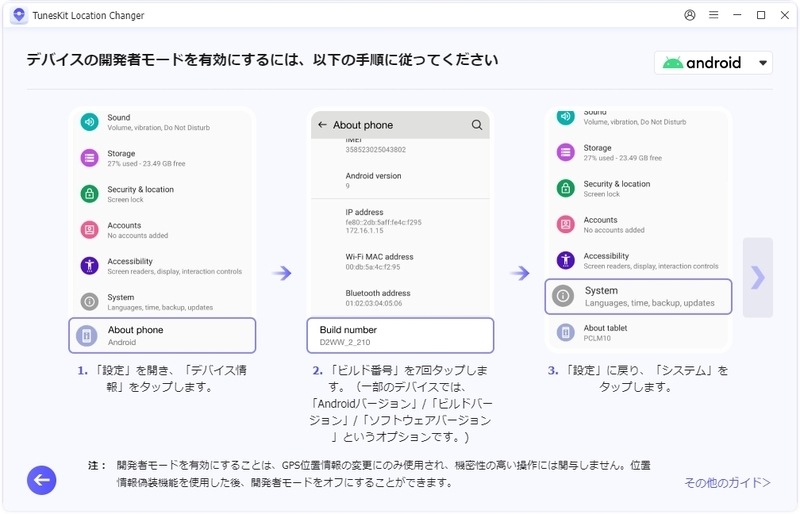
STEP 3位置偽装モードを選択する
お使いのデバイスの機種によって、位置偽装モードを選択する画面が表示される可能性があります。そのような場合、「一般モード」をクリックしてください。
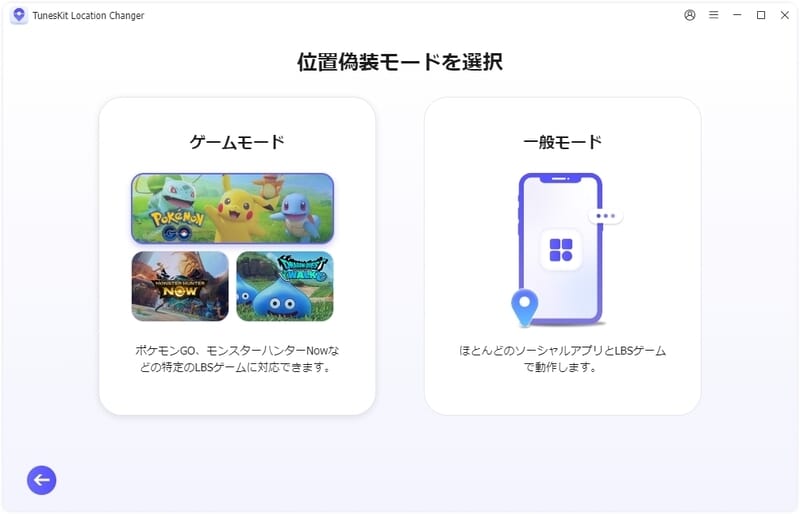
STEP 4iPhone・iPadの国または地域を変更する
最後に、地図上で海外の場所を選択します。今回はアメリカの場所を例として説明します。選択が終わったら、「変更開始」ボタンを押してください。そうすると、App Storeの国を変更できない問題を解決できます。
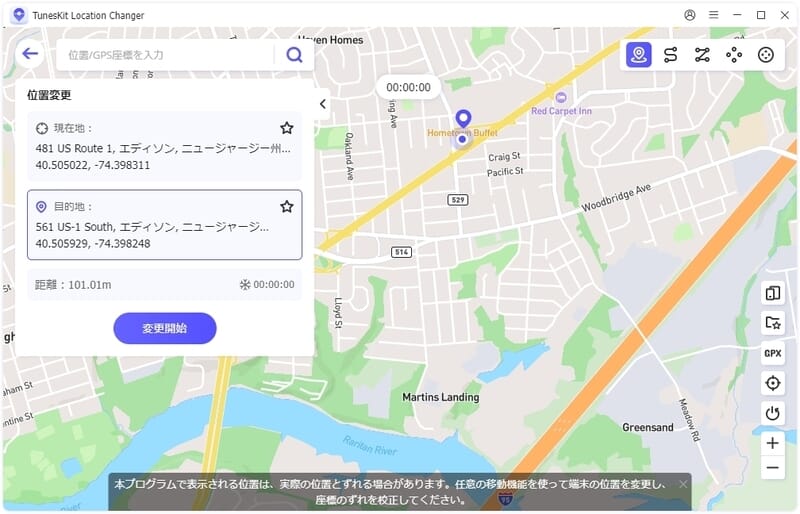
3、地域が変更されたAppleデバイスでApple IDを新規作成する
上記のように、App Storeの国を変更するには、すべてのサブスクリプションを解約したり、Apple IDの残高を使い切ったりする必要があります。しかし、「サブスクリプションの期間が終わるまで待てない…」とか、「昔の国で買ったアプリもそのまま使いたい…」と思う方もいらっしゃるかもしれません。
そのような場合、「App Storeの国を変更する」より、「他の国のApple IDを作成する」の方がおすすめです。以上の方法を使ってもうまくいかない場合、別の国のApple IDを新しく作成しましょう。
今回は、アメリカのApple IDを作成する手順を例として説明します。アメリカの電話番号、メールアドレス、クレジットカードがなくても構いません。ただし、iPhone・iPadの地域を事前に変更する必要があります。以下の操作手順をご覧ください。
STEP1:「設定」アプリを開いて、「一般」を選択します。
STEP2:「言語と地域」をタップします。
STEP3:「地域」をタップし、「アメリカ合衆国」を選択します。これで、iPhoneでApple IDを作成すると、そのIDはアメリカのアカウントになります。
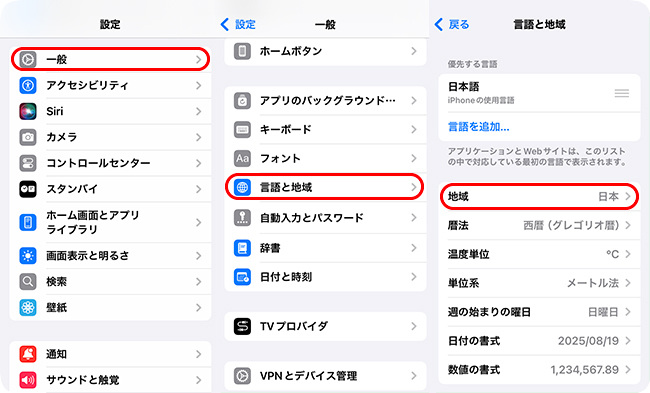
STEP4:次に、「設定」アプリで、いま使っているApple IDをログアウトします。ログアウトしても、ほとんどのデータは消えませんので、ご安心ください。そして、「設定」アプリの一番上で「Apple Account」をタップします。
STEP5:「Apple Accountをお持ちでない場合」をタップします。
STEP6:「このiPhoneを使用する人の年齢範囲を選択してください。」のメッセージが表示される場合、「成人」を選択してください。
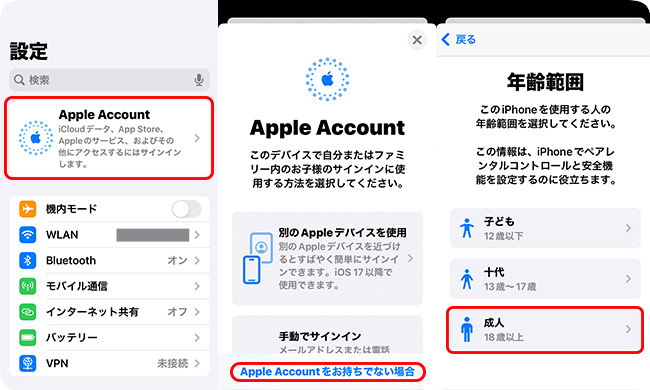
STEP7:名前と生年月日を入力する画面が出る場合、お好きな名前や生年月日を入力すればいいです。アプリのインストール制限を避けるため、生年月日は18歳以上になるように設定することをおすすめします。
STEP8:「メールアドレス」が表示される場合、Apple IDとして使っていないメールアドレスを入力しましょう。アメリカのメールアドレスでなくても問題ありません。
STEP9:適切なパスワードを設定します。
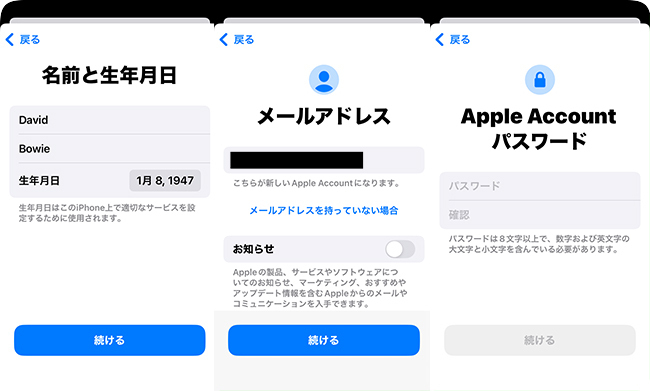
STEP10:電話番号が表示される場合、自分が所有している電話番号を使えばいいです。電話番号は日本の+81の番号でも構いませんし、アメリカの番号でなくても問題がありません。
STEP11:「利用規約」が表示される場合、「同意する」をタップします。
STEP12:しばらく待つと、アメリカのApple IDが作成されます。
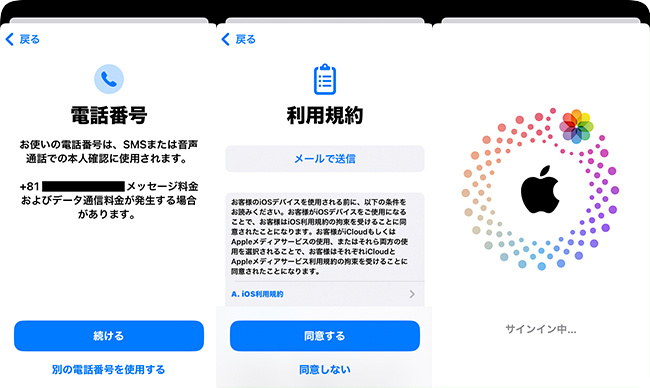
STEP13:「設定」アプリでApple Accountをタップします。ここで「メールアドレスを確認」を押します。
STEP14:「コードを送信」を選択して、Apple Accountで使用するメールアドレスに確認コードを送信します。確認コードを入力すると、アメリカのApple IDは使えるようになります。
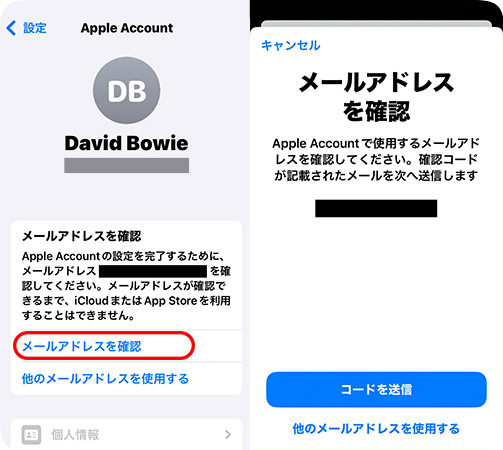
STEP15:「App Store」を開くと、英語のアプリストアが表示されます。そして、好きなアプリの右側にある「Get」ボタンを押して、Apple Accountのパスワードを入力すれば、App Storeでアメリカ限定のアプリをインストールできます。
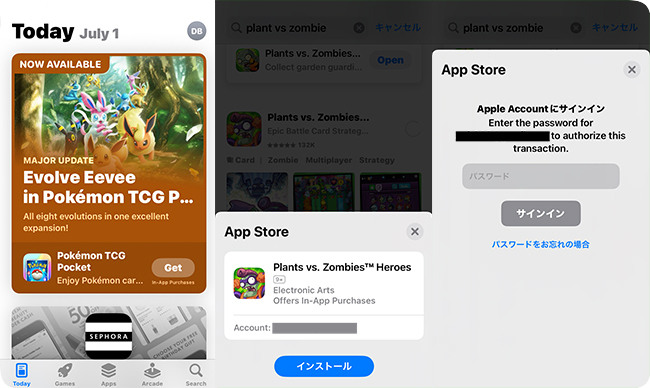
App StoreでApple Accountのアイコンをタップすれば、アプリストアでApple IDの切り替えを完了することもできます。この機能を活用すると、「設定」アプリが日本のApple IDのままでも、App StoreでアメリカのApple IDを使用することが可能です。
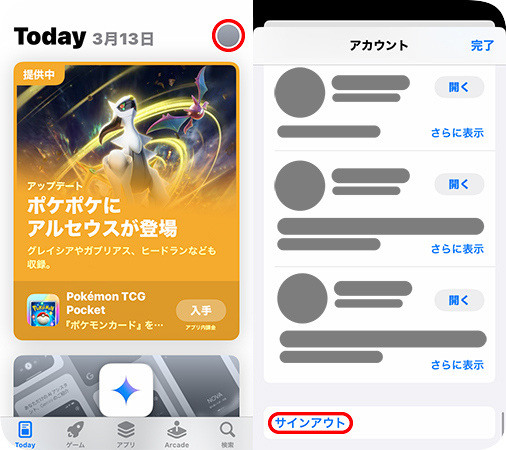
App Storeの国を変更する時によくある質問
-
1、Appleミュージックの国を変えることができますか?
できます。ただし、Apple Accountの国を変更する必要があります。Apple Accountの国を変更するには、App StoreまたはApple アカウントの管理ページ(account.apple.com)にアクセスして操作する必要があります。
-
2、App Storeでアカウントを変更するには?
アプリストアでアカウントを切り替えるには、以下の手順を従ってください。まずはApp Storeの右上にあるApple Accountのアイコンをタップします。次に、一番下までスクロールして、「サインアウト」を選択します。最後に、「Apple Accountでサインイン」をタップし、他のApple Accountでログインします。
-
3、アプリストアの国を変更したいが、残高がある、どうすればいいですか?
アプリストアの国を変更する場合、残高を使い切ってください。残高を使い切ることができない場合、Apple サポートに連絡して残高を消去してもらってください。
まとめ
今回の記事は、App Storeの国を変更する方法や、変更できない場合の対処法を紹介しました。アプリストアの国を変更するには、現在のアカウントの地域を変更するか、新しいApple IDを作成する必要があります。もし、位置情報が原因でアプリストアの地域を変更できない場合、ぜひTunesKit Location Changerという便利な位置変更ツールを使ってください。このツールは無料体験できて、位置情報に関する問題をすぐに解決することができます。
